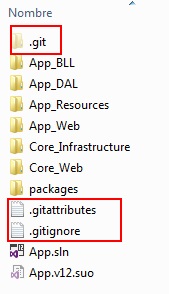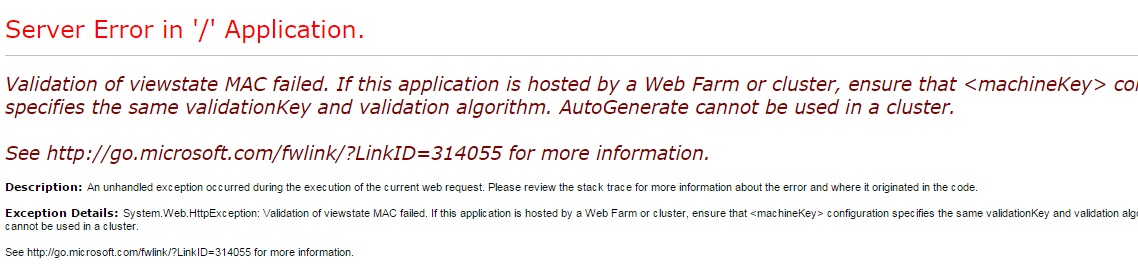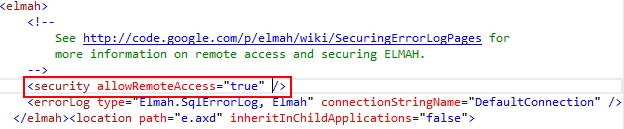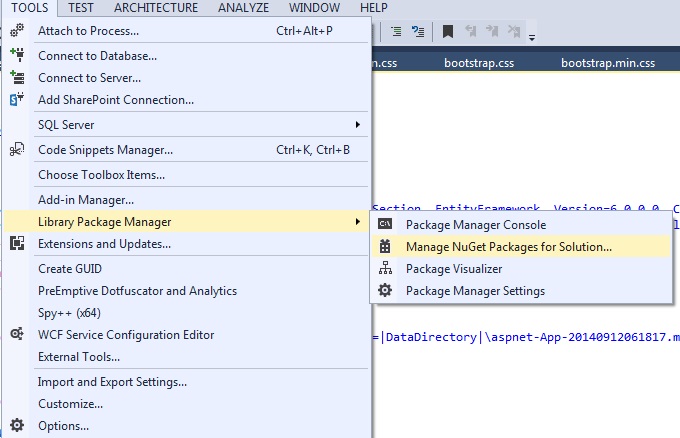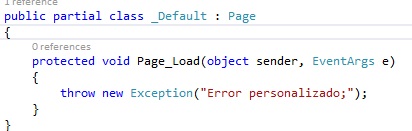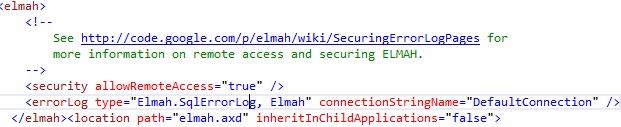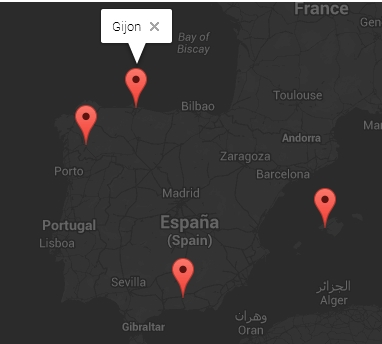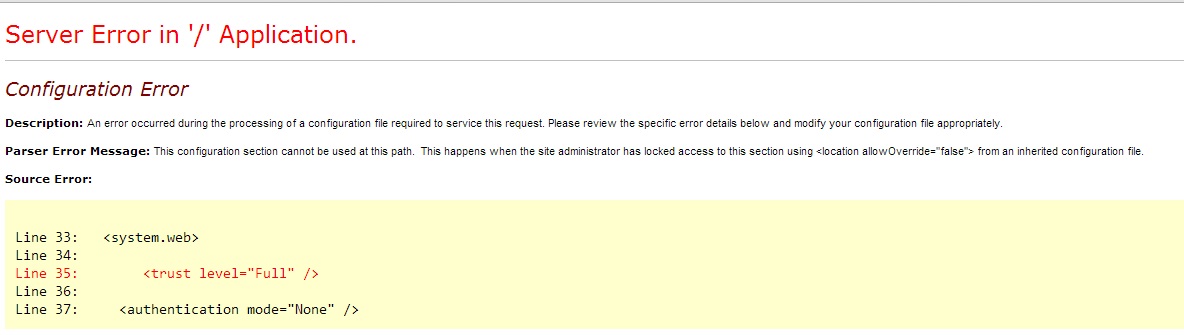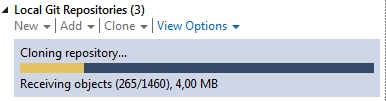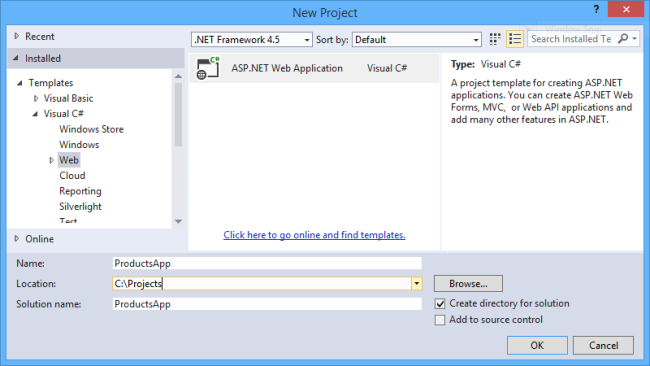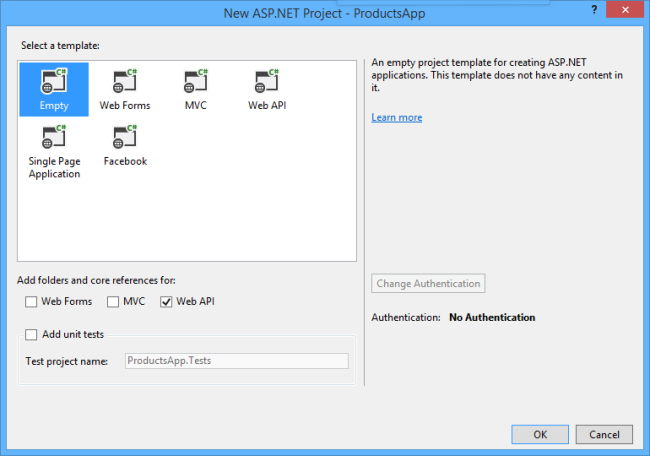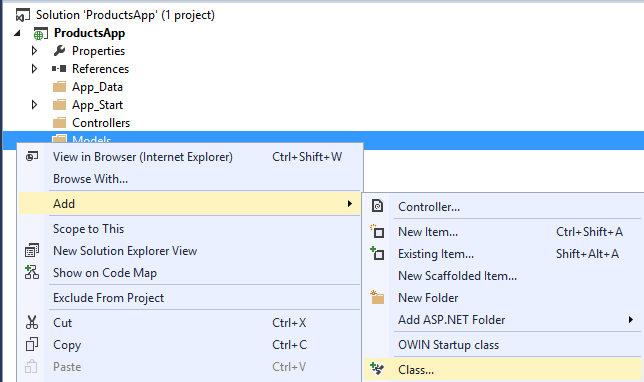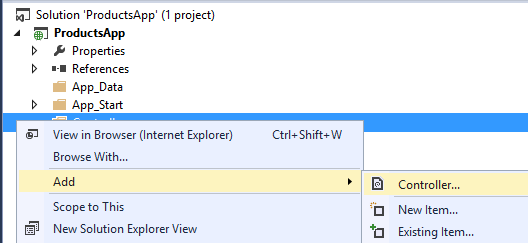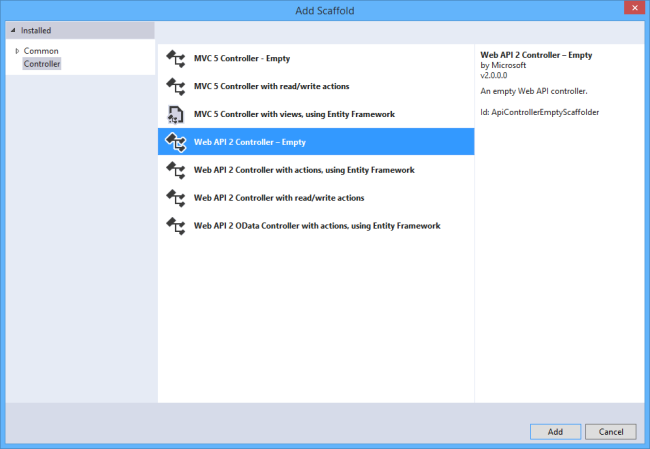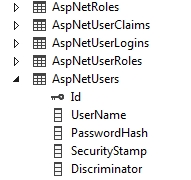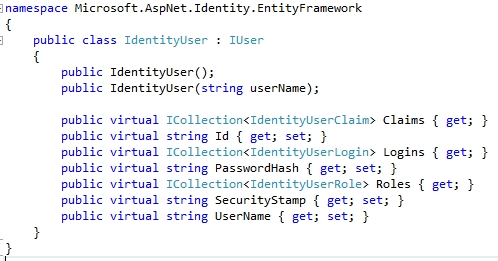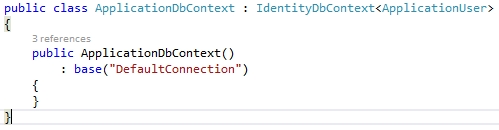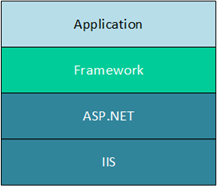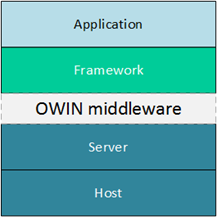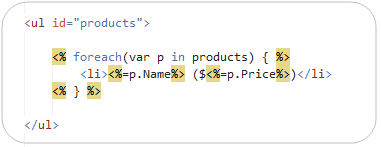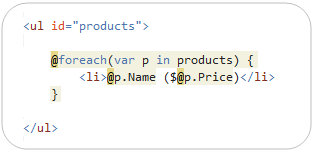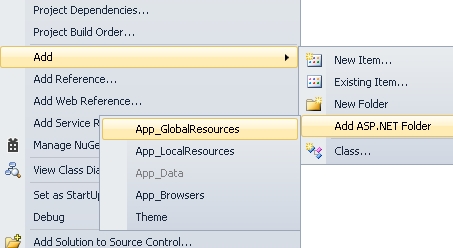En el envío de correos electrónicos masivos se corre el riesgo de que los correos sean tratados como Spam. En este caso la IP desde la cual se envía el correo electrónico seguramente quedará añadida a la lista negra de servidores. En el caso de que esto suceda estarás en un grave problema ya que es complicado revertir este problema.
El origen del problema
Mediante programación se puede falsear el campo “From” desde el cual se envía un correo electrónico. Esta característica hace que un usuario que entienda un poco de programación pueda enviar uno o varios correos electrónicos con la dirección remitente falseada.
De Wikipedia:
… El correo masivo supone actualmente la mayor parte de los mensajes electrónicos intercambiados en Internet, siendo utilizado para anunciar productos y servicios de dudosa calidad. Rolex, eBay y viagra son los asuntos de los mensajes que compiten por el primer lugar en las clasificaciones de spam.
Usualmente los mensajes indican como remitente del correo una dirección falsa. Por esta razón, no sirve de nada contestar a los mensajes de spam: las respuestas serán recibidas por usuarios que nada tienen que ver con ellos. Por ahora, el servicio de correo electrónico no puede identificar los mensajes de forma que se pueda discriminar la verdadera dirección de correo electrónico del remitente, de una falsa. Esta situación que puede resultar chocante en un primer momento, es semejante por ejemplo a la que ocurre con el correo postal ordinario: nada impide poner en una carta o postal una dirección de remitente aleatoria: el correo llegará en cualquier caso. No obstante, hay tecnologías desarrolladas en esta dirección: por ejemplo el remitente puede firmar sus mensajes mediante criptografía de clave pública.
Los filtros automáticos antispam analizan el contenido de los mensajes buscando, por ejemplo, palabras como rolex, viagra, y sex que son las más usuales en los mensajes no deseados. No se recomienda utilizar estas palabras en la correspondencia por correo electrónico: el mensaje podría ser calificado como no deseado por los sistemas automáticos anti correo masivo…
Soluciones
Para indicar que el remitente del correo electrónico es realmente quién dice ser se han propuesto algunas soluciones.
Los sistemas más utilizados para este fin son:
SPF
Consiste en indicar en el DNS del dominio a configurar cuales serán las máquinas que están autorizadas para enviar correos electrónicos. Como es el propietario del dominio el único autorizado que puede modificar el registro DNS entonces puede indicar que equipos (IPs) pueden realizar el envío bajo su nombre.
En el servidor de correo entrante del destinatario se comprobará los registros DNS del dominio del remitente. Si la dirección IP del servidor que ha enviado el correo concuerda con lo que nos dice el DNS que es una máquina autorizada entonces el correo quedará autenticado en SPF.
SPF es una extensión del protocolo SMTP.
Ver + info en Wikipedia.
DKIM
Consiste en firmar cada correo electrónico enviado. Esto se realiza mediante la utilización de una clave pública que permita ser verificado por cada destinatario.
El proceso incluye la inserción de una firma DKIM en las cabeceras del mensaje. El receptor se encarga de validar la firma obteniendo la clave pública a través del DNS.
DKIM es independiente del protocolo SMTP. Únicamente actúa sobre el cuerpo y cabeceras del mensaje y no en la conversación SMTP.
Ver +info en Wikipedia
Conclusiones
Estos dos sistemas son complementarios y no se excluyen entre sí. De hecho lo ideal sería mantener los dos si tienes que implementar un software de envío masivo de correos para evitar entrar en las dichosas listas negras.
A nivel de programador / desarrollador existen unas diferencias:
- En el caso de SPF no es necesario tocar “código” ya que únicamente se modifica el DNS del dominio que realizará los envíos.
- En el caso de DKIM, es necesario tocar el DNS y además el programador deberá tener en cuenta que debe firmar el correo antes de enviarlo mediante programación.
Lo que a priori parece una tarea sencilla para el programador, el envío de boletines de noticias se torna complicada cuando descubrimos que podemos ser tratados como spam.
La programación Newsletter no es tan sencilla. Esperamos que aquí hayáis encontrado la manera de realizarlo sin problemas de ser tratados como no deseados.
Firmas DKIM y SPF para programación Newsletter